Juuri purettu pakkauksesta uusi Apple TV 4K? Sinulla on herkkua. Vaikka ei halpa verrattuna muita vaihtoehtoja, digisovitin on yksi luokkansa parhaista, ja se tarjoaa pääsyn tuhansiin suoratoistopalveluihin - mukaan lukien Disney+, Netflix, ja Paramount+ - jota voidaan ohjata Sirin kautta suoraan laatikosta.
Sisällys
- Kytke se pistorasiaan
- Kytke televisio päälle
- Määritä se iOS-laitteellasi
- Viimeistele muutamalla yksityiskohdalla
Suositellut videot
Helppo
10 minuuttia
Apple TV (mieluiten 4K)
HDMI-kaapeli
An Ethernet kaapeli (valinnainen)
iPhone tai iPad (valinnainen)
Mutta vaikka Applen älykäs ääniavustaja pystyy käsittelemään melkein minkä tahansa tehtävän, jonka voit kuvitella, on yksi asia, jossa se ei voi auttaa: asennusprosessi. Joten jos kohtaat kolarin tiellä suoratoiston autuuteen, voit aina tutustua tähän oppaaseen Apple TV: n käyttöönottoa varten.
Huomautus: Vaikka nämä vaiheet toimivat, jos olet määrittämässä Apple TV HD -mallia, julkaisun jälkeen uusin kolmannen sukupolven Apple TV 4K (2022)
, Apple on virallisesti poistanut kaikki muut Apple TV -mallit verkkosivustoltaan, mukaan lukien HD ja toisen sukupolven Apple TV 4K (2021). Voit edelleen löytää vanhempia malleja kolmansien osapuolten jälleenmyyjiltä, mutta niitä on yhä vähemmän.
Kytke se pistorasiaan
Ensimmäiset asiat ensin. Ota Apple TV ulos pakkauksesta ja varmista, että se on toimintakunnossa. Ostamastasi mallista riippuen sinulla on itse Apple TV, virtajohto ja Siri-kaukosäädin. Jos sinulla on vanhempi Apple TV HD tai toisen sukupolven Apple TV 4K (2021), sen mukana tulee USB-A-lightning-kaapeli kaukosäätimen lataamista varten. Mutta uusin kolmannen sukupolven Apple TV
Vaihe 1: Liitä virtajohdon pieni pää sopivaan kohtaan Apple TV: n takana ja toinen pää pistorasiaan tai virtapalkkiin. Apple TV alkaa käynnistyä.
Vaihe 2: Liitä HDMI-kaapeli Apple TV: hen ja toinen pää televisioon, soundbariin tai vastaanottimeen. Varmista, että käytät televisiossasi vähintään HDMI 2.0 -kaapelia, joka tukee 4K: ta ja/tai HDR. Jos sinulla on varusteet, jotka tukevat Dolby Atmos ääntä, tarvitset sitä tukevan HDMI-kaapelin. Emme puutu tähän kaikkeen, mutta meillä on loistava selittäjä kuinka tietää, kuuluuko Dolby Atmos -ääntä.
Liittyvät
- Parhaat takaisin kouluun TV-tarjoukset: Hanki 50 tuuman 4K-televisio alle 200 dollarilla
- Tämä 75-tuumainen 4K-televisio on alle 600 dollaria Best Buyssa, emmekä voi uskoa sitä
- Säästä 200 dollaria tästä 75 tuuman Vizio QLED 4K -televisiosta Walmartissa
Vaihe 3: Liitä Ethernet-kaapeli, jos et halua käyttää Wi-Fi-yhteyttä. Suosittelemme tätä parhaan suorituskyvyn saavuttamiseksi, mutta muista, että vain Apple TV 4K (2021) ja 128 Gt: n versio Apple TV: stä

Kytke televisio päälle
Nyt kun kaikki on kytketty, on aika käynnistää asiat.
Vaihe 1: Kytke televisio päälle ja vaihda sen tulovalinta mihin tahansa, johon Apple TV on kytketty. Jos käytät sen sijaan vastaanottimen tai soundbarin kautta, varmista, että televisio etsii sitä.
Vaihe 2: Sinun pitäisi nähdä Apple TV: n asennusnäyttö, kun kaikki on käynnistynyt.
Vaihe 3: Uudemmissa versioissa Siri-kaukosäädin yhdistetään automaattisesti Apple TV: n kanssa. Jos jostain syystä ei, voit tehdä sen manuaalisesti. Toisen sukupolven Siri-kaukosäätimillä paina ja pidä painettuna Takaisin -painiketta ja Ääni kovemmalle painiketta kahden sekunnin ajan.
Vanhemmissa ensimmäisen sukupolven kaukosäätimissä paina ja pidä painettuna Valikko ja Ääni kovemmalle painikkeita kahden sekunnin ajan.
Näytölle tulee muutama noudatettava vaihe, kuten kielen ja maan valinta, mutta sitten asiat helpottuvat, kun järjestelmä kysyy, haluatko käyttää olemassa olevaa iOS-laitetta asennukseen. Kyllä, se on helppoa.


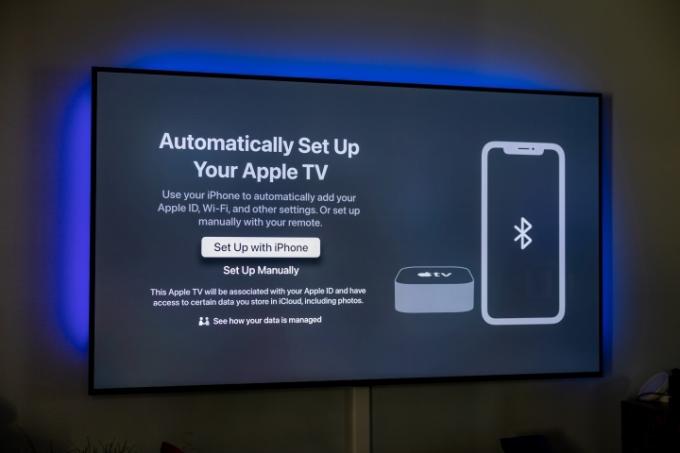



Määritä se iOS-laitteellasi
Jos sinulla on iPhone tai iPad, loput asennuksesta on erittäin helppoa, koska Apple TV voi käyttää maantieteellisiä, verkko- ja tiliasetuksiasi kummalla tahansa näistä laitteista. Varmista, että käytät iOS: n uusinta versiota, olet kirjautunut iCloudiin Apple ID: lläsi ja noudata näyttöön tulevia ohjeita pyydettäessä.
Vaihe 1: Avaa laitteesi lukitus.
Vaihe 2: Varmista, että se on yhdistetty Wi-Fi-kotiverkkoosi.
Vaihe 3: Varmista, että Bluetooth on päällä.
Vaihe 4: Pidä iPhonea tai iPadia melko lähellä Apple TV: tä, jotta se muodostaa yhteyden.

Vaihe 5: Anna pyydettäessä TV-ruudulla oleva todennus.
Viimeistele muutamalla yksityiskohdalla
Jos et käytä tätä automaattista määritysprosessia, sinua pyydetään syöttämään verkko- ja tilitiedot manuaalisesti, mikä on paljon vähemmän hauskaa. Muuten prosessi saatetaan loppuun seuraavasti.
Vaihe 1: Apple TV: si ilmoittaa, että se aktivoi, yhdistää esimerkiksi iCloud-tilisi ja HomeKit. Pääset käyttämään kaukosäädintä iOS-laitteellasi. Jatka sen ja television näytön ohjeiden noudattamista.
Vaihe 2: Sinulta kysytään, haluatko pyytää salasanaa ostoksia varten. Vaihtoehtoja on kolme – vaadi aina, vaadi 15 minuutin kuluttua ja ei koskaan vaadi. Jos sinulla on lapsia, jotka eivät arvosta asioita, kuten tuloja ja pankkitilejä, nyt on hyvä aika luoda pieni suoja. (Voit aina muuttaa asetuksia, jos haluat.)

Vaihe 3: Apple TV voi myös vaihtaa automaattisesti näyttötyyppejä television mukaan, kuten 4K Dolby Vision 60 Hz: llä. Jos pidät näkemästäsi, valitse OK ja jatka. Jälleen tämä on asetus, jota voit muuttaa myöhemmin, jos haluat.
Vaihe 4: Muita vaihtoehtoja esitetään, kuten asetusten siirto iPhonesta tai iPadista (kuten Siri-asetukset, sijaintiluvat ja analytiikan jakaminen), syötä TV-palveluntarjoajasi ja näytönsäästäjäsi ja aseta se niin, että muilla Apple ID: hen liitetyillä Apple TV: illä on samat asetukset ja koti. näyttö.

Ja siinä se pääasennusprosessissa. Mitä tahansa tässä tekemääsi voi muuttaa asetuksissa, mukaan lukien lisäasetukset Siri-kaukosäätimelle, äänelle, videolle ja muille liittämillesi laitteille.
Toimittajien suositukset
- Rakastamme tätä Samsungin 65 tuuman OLED 4K -televisiota, ja se on nyt 400 dollaria alennus
- Älä missaa: Best Buy voitti juuri 500 dollaria tästä 85 tuuman 4K-televisiosta
- Samsungin pyörivä "The Sero" QLED 4K -televisio on 50 % alennuksessa Wootissa
- Tulet hämmästymään, kuinka halpa tämä 65 tuuman QLED 4K -televisio on nykyään
- Kuinka paljon Apple Music maksaa ja miten saat sen ilmaiseksi?
Päivitä elämäntapasiDigital Trends auttaa lukijoita pysymään tekniikan nopeatempoisessa maailmassa uusimpien uutisten, hauskojen tuotearvostelujen, oivaltavien toimitusten ja ainutlaatuisten kurkistusten avulla.




